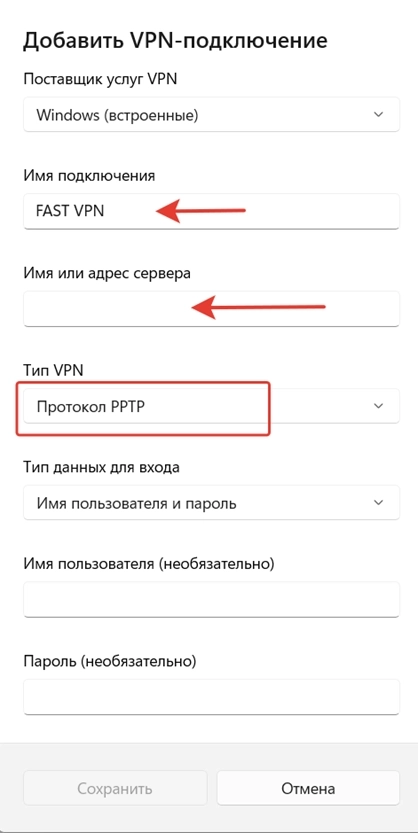OsEngine MoexFixFastTwimeFutures: настройка подключения
Для работы коннектора MoexFixFastTwimeFutures с демосчетом, про оформление которого я рассказывал в предыдущей статье https://smart-lab.ru/company/os_engine/blog/1070161.php, необходимо дополнительно настроить некоторые сетевые соединения. Тоже самое потом касается и реала!
В части взаимодействия с интерфейсами FIX Gate и TWIME ничего настраивать не требуется, подключение осуществляется по протоколу ТСР через Интернет.
Дополнительные манипуляции потребуются для получения рыночных данных по протоколу FAST:
- Подключение к сети Интернет с внешним статическим IP адресом, который был указан в анкете по запросу тестового доступа.
- Создать подключение VPN. Например, в ОС Windows 11 заходим в Настройки > Сеть и Интернет > VPN, нажимаем Добавить VPN.
Указываем имя подключения, адрес сервера (будет указан в письме от Московской биржи), тип VPN: протокол PPTP, любое имя и пароль и сохраняем.
Далее переходим в Дополнительные параметры вновь созданного VPN подключения и нажимаем «Изменить» на вкладке Другие свойства VPN.
В свойствах на вкладке Безопасность проверяем тип протокола и шифрование данных.
На вкладке «Сеть» отмечаем только IP версии 4 и переходим в его свойства.
В дополнительных параметрах убираем флаг с «Использовать основной шлюз в удаленной сети»:
Сохраняем. Подключение VPN готово.
Далее надо задать маршруты для PPTP VPN-соединения. В директории https://ftp.moex.com/pub/FAST/ASTS/utils/ имеется архив vpn_scripts.7z, в котором есть файл VPN_connection.bat. В нем прописаны маршруты, но к ним нужно еще добавить парочку, чтобы все выглядело так:
@echo off
for /f «tokens=4» %%i in ('netstat -rn ^| findstr /i «1.0.0.0»') do (
route add 1.1.1.0 mask 255.255.255.0 %%i
route add 239.192.0.0 mask 255.255.0.0 %%i
route add 239.195.0.0 mask 255.255.0.0 %%i
route add 10.50.129.90 mask 255.255.255.255 %%i
route add 91.203.253.238 mask 255.255.255.255 %%i
route add 91.203.253.239 mask 255.255.255.255 %%i
route add 91.203.255.238 mask 255.255.255.255 %%i
route add 91.203.255.239 mask 255.255.255.255 %%i
route add 91.203.253.235 mask 255.255.255.255 %%i
route add 91.203.255.235 mask 255.255.255.255 %%i
route add 91.203.253.242 mask 255.255.255.255 %%i
route add 91.203.255.242 mask 255.255.255.255 %%i
route add 91.203.253.243 mask 255.255.255.255 %%i
route add 91.203.255.243 mask 255.255.255.255 %%i)
exit
Сохраняем. Этот файл надо запускать от Администратора после подключения к VPN перед началом работы с коннектором MoexFixFastTwimeFutures на демосчете.
Чтобы быстро проверить работоспособность подключения и убедиться в том, что FAST сообщения приходят, можно воспользоваться программой fast_sensor, которую можно скачать в директории по адресу: https://ftp.moex.com/pub/FAST/Spectra/test/
После распаковки архива с программой надо в папку с файлом fast_sensor.exe положить файл configuration.xml и файл templates.xml из директории https://ftp.moex.com/pub/FAST/Spectra/test/templatesT0/
Запуск программы осуществляем из терминала командой .\fast_sensor.exe -e
Если всё нормально, и данные идут, в терминале будет отображаться увеличивающееся количество пакетов:
После этого в папке с программой появится папка dump с логами полученных сообщений.
Теперь к запуску коннектора MoexFixFastTwimeFutures почти все готово. Об этом я расскажу в следующей статье.
Комментарии открыты для друзей!
OsEngine: https://github.com/AlexWan/OsEngine
Поддержка OsEngine: https://t.me/osengine_official_support